Как да премахнете водни знаци от документ на Word
офис на Microsoft Майкрософт Уърд офис Герой Дума / / April 03, 2023

Последна актуализация на
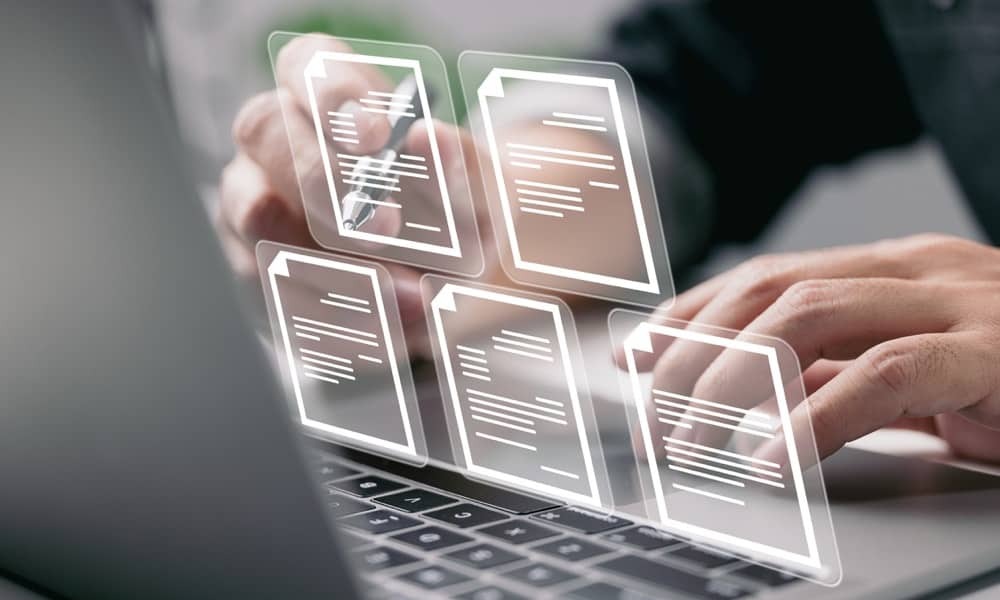
Документите с воден знак могат да ви помогнат да ги защитите, но може да не искате винаги да използвате такъв. Научете как да премахнете водни знаци от документ на Word тук.
Има цял набор от причини, поради които може да искате да поставите воден знак на документ. Може да ви помогне да следите различни видове документи, да обезсърчи хората да копират вашата работа или да уведоми хората, че вашият документ все още е в процес на работа. Ако вашият документ обаче има воден знак, може да дойде момент, когато искате да премахнете водни знаци от документ на Word.
Премахването на воден знак в Word е сравнително лесно, въпреки че понякога може да откриете, че водният знак не играе роля. Ако случаят е такъв, има друга опция, която можете да опитате. Стъпките, които ще трябва да следвате, също са малко по-различни в зависимост от това дали използвате Windows или Mac.
Ето как да премахнете водни знаци от документ на Word.
Как да премахнете воден знак в Windows
Приложението Microsoft Word има няколко фини разлики в зависимост от това дали го използвате на Windows или Mac. Това означава, че стъпките за премахване на воден знак ще бъдат различни в зависимост от типа компютър, който използвате.
Използването на менюто Design трябва да премахне водния знак от вашия Word документ. Ако не работи, можете вместо това да опитате метода за горен и долен колонтитул, описан по-долу.
Как да премахнете воден знак от документ на Word с помощта на менюто за проектиране
Менюто Design е мястото, където се намира инструментът Watermark в Microsoft Word. Този инструмент се използва за създаване на водни знаци за вашите документи и може да се използва и за премахването им.
За да премахнете воден знак от документ на Word с помощта на менюто Design в Windows:
- Щракнете върху Дизайн меню.
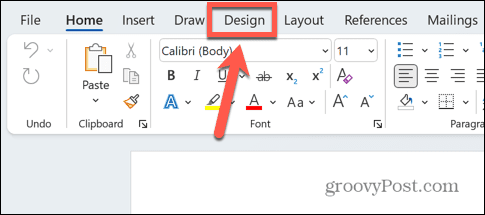
- В лентата щракнете върху Воден знак икона.
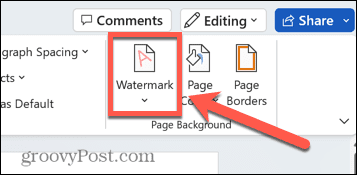
- Изберете Премахване на воден знак.
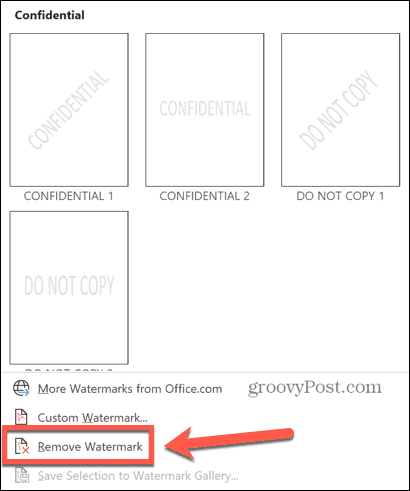
- Вашият воден знак вече трябва да бъде премахнат. Ако това не работи, опитайте метода, показан по-долу.
Как да премахнете воден знак през горния и долния колонтитул
Ако методът с инструмента за воден знак не работи, можете да опитате ръчно да изтриете водния знак, който трябва да може да се редактира, когато имате достъп до горните и долните колонтитули.
За да премахнете воден знак през горния и долния колонтитул:
- Щракнете два пъти в горната част на страницата, за да отворите горния и долния колонтитул.
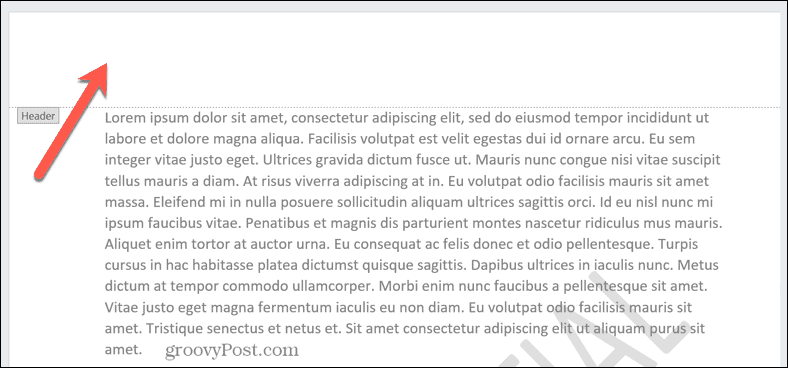
- Задръжте курсора на мишката върху водния знак, докато курсорът се превърне в стрелка с четири глави. Ако това не се случи автоматично, опитайте да щракнете върху водния знак.
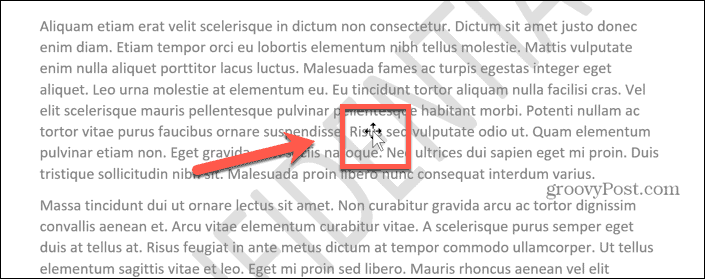
- След като курсорът ви се промени на стрелка с четири глави, щракнете върху водния знак, за да го изберете.

- Натисни Изтрий на клавиатурата, за да изтриете водния знак.
- Повторете процеса за всички други водни знаци на страницата.
- Кликнете Затворете горния и долния колонтитул за да се върнете към нормалното редактиране на вашия документ.
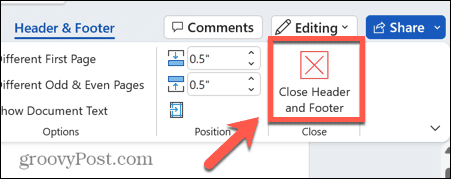
Как да премахнете воден знак на Mac
Ако използвате Word на Mac, стъпките са малко по-различни в сравнение с тези за Windows. Още веднъж се опитвате да премахнете водния знак чрез менюто "Дизайн" или опитайте да го премахнете ръчно през горния и долния колонтитул, ако това не работи.
Как да премахнете воден знак с помощта на менюто за дизайн
Менюто за проектиране е мястото, където можете да създавате водни знаци за вашите документи на Word и трябва да можете да премахвате воден знак чрез същото меню.
За да премахнете воден знак от документ на Word с помощта на менюто Design на Mac:
- Щракнете върху Дизайн меню.
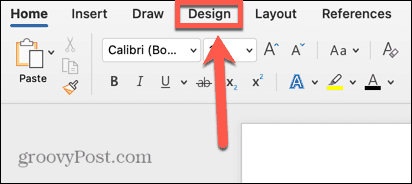
- В лентата щракнете върху Воден знак инструмент.
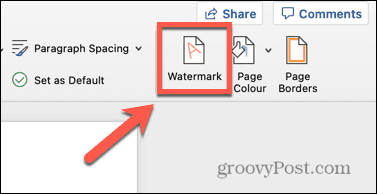
- Изберете Без воден знак радио бутон.
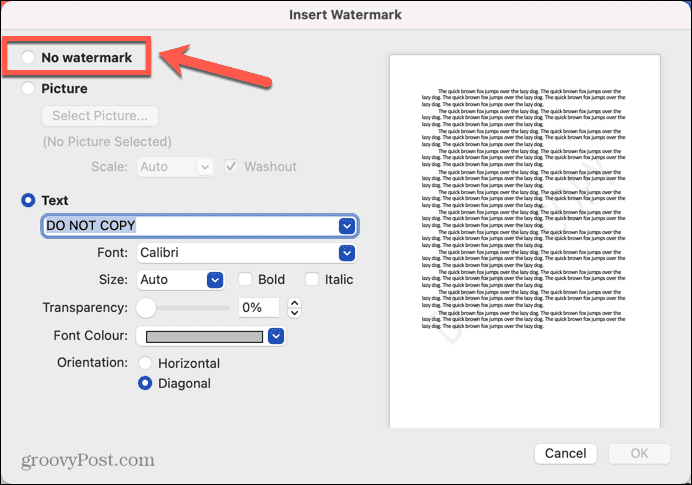
- Кликнете Добре.
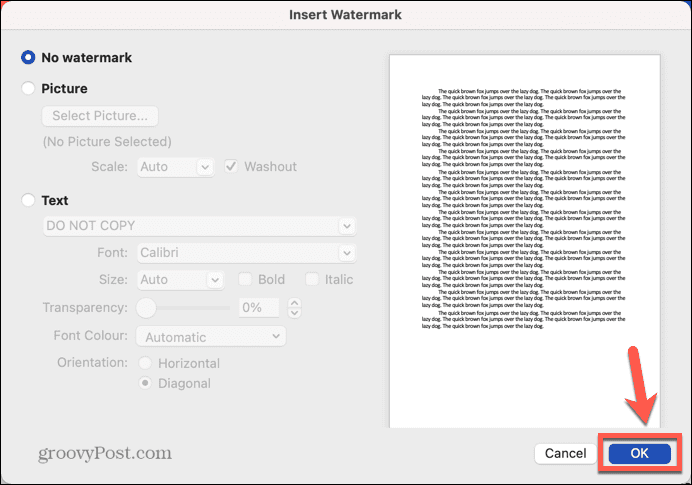
- Вашият воден знак трябва да бъде премахнат. Ако не е, опитайте метода по-долу.
Как да премахнете воден знак с помощта на горния и долния колонтитул
Можете също да изтриете воден знак ръчно. За да изберете вашия воден знак, а не текста на вашия документ, ще трябва да влезете в режима за редактиране на горен и долен колонтитул.
За да премахнете воден знак с помощта на горния и долния колонтитул:
- Щракнете два пъти в горната част на вашия документ, за да отворите горния и долния колонтитул.
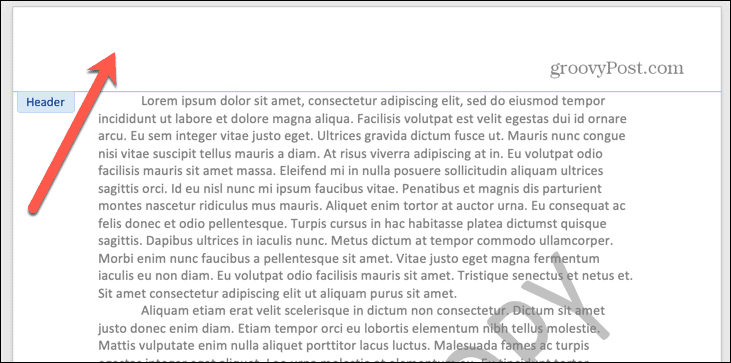
- Кликнете върху водния знак и около него ще се появи поле.

- Задръжте курсора на мишката върху една от границите на кутията, докато се появи стрелката с четири глави.
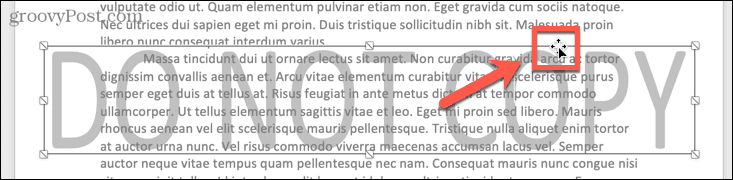
- Щракнете отново и водният знак ще бъде избран.
- Натисни Backspace клавиш на вашата клавиатура.
- Вашият воден знак вече трябва да бъде премахнат.
- Изтрийте всички други водни знаци и след това щракнете Затворете горния и долния колонтитул.
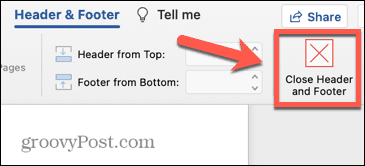
- Вече можете да продължите да редактирате своя Word документ както обикновено.
Създаване на Microsoft Word документи
Научаването как да премахвате водни знаци от документ на Word ви позволява да гарантирате, че завършеният ви документ изглежда точно както искате. Има много други трикове, за да направите вашите Word документи да изглеждат точно както си ги представяте в главата си.
Можеш разделяне на Word документ наполовина ако искате да създадете колони или направете изображение прозрачно ако искате да наслагвате текста си. Можеш премахване на котва в Word така че вашето изображение да не се движи с вашия текст. Ако използвате маса, може да искате преместете таблицата си в Word за да го получите точно там, където го искате.
Как да намерите своя продуктов ключ за Windows 11
Ако трябва да прехвърлите своя продуктов ключ за Windows 11 или просто ви трябва, за да направите чиста инсталация на операционната система,...
Как да изчистите кеша на Google Chrome, бисквитките и историята на сърфиране
Chrome върши отлична работа със съхраняването на вашата история на сърфиране, кеш памет и бисквитки, за да оптимизира работата на браузъра ви онлайн. Нейното е как да...



